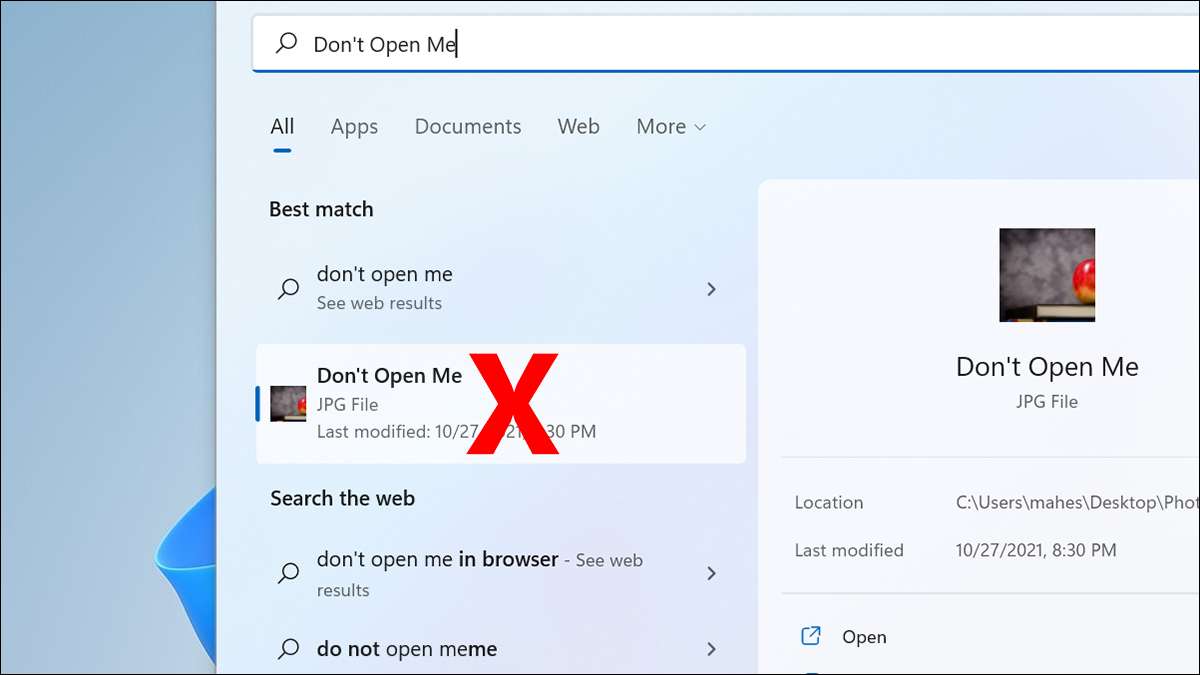
Ingin sembunyikan foto atau video Anda Dari tampil di hasil pencarian Windows 11? Jika demikian, konfigurasikan PC Anda untuk mengecualikan jenis file tertentu dalam pencariannya. Kami akan menunjukkan kepada Anda bagaimana melakukan hal itu.
TERKAIT: Cara menyembunyikan file dan folder pada setiap sistem operasi
Cara menyembunyikan jenis file tertentu dalam hasil pencarian
Pada Windows 11, Anda dapat memilih mengajukan Ketik dan blokirnya dari muncul dalam hasil pencarian. Misalnya, jika Anda tidak ingin melihat Png foto Dalam hasil pencarian, Anda dapat menambahkan jenis file itu ke daftar pengecualian di PC Anda.
Untuk menentukan jenis file untuk disembunyikan, buka menu "Start" pada PC Anda dan cari "Opsi Pengindeksan". Kemudian klik opsi itu dalam hasil pencarian.

Pada jendela "Opsi Pengindeksan" yang terbuka, klik tombol "Advanced".
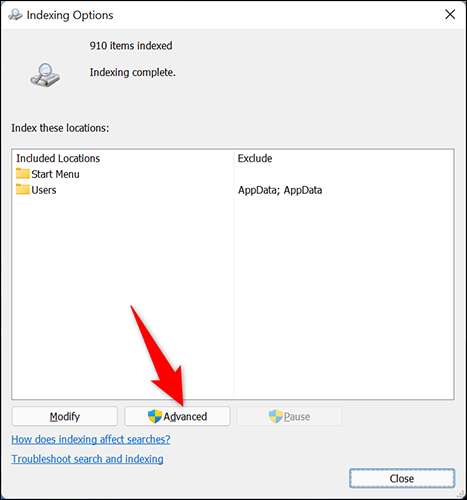
Pada jendela "Opsi Lanjut", klik tab "Jenis File".
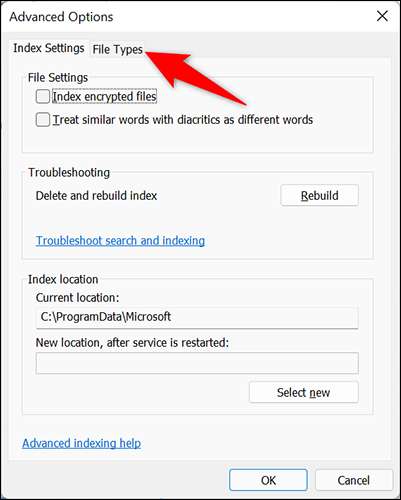
Di tab "Jenis File", Anda melihat semua format file yang saat ini ditampilkan Windows dalam hasil pencariannya. Untuk mengecualikan jenis file dari indeks, batalkan pilihan jenis itu dalam daftar.
Kemudian, di atas, klik tab "Pengaturan Indeks".
Tip: Jika format file Anda tidak terdaftar, lalu klik "Tambahkan ekstensi baru ke daftar" di bagian bawah, ketikkan ekstensi file Anda, dan klik "Tambah" untuk menambahkannya ke daftar.
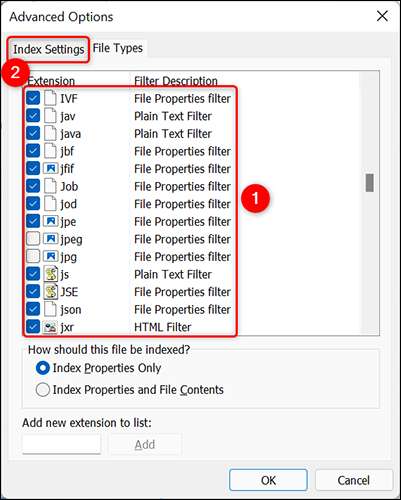
Pada tab "Pengaturan Indeks", di sebelah "Hapus dan Rebuild Index," klik "Rebuild." Ini menciptakan indeks pencarian baru , yang, setelah selesai, akan menghapus jenis file yang Anda pilih.
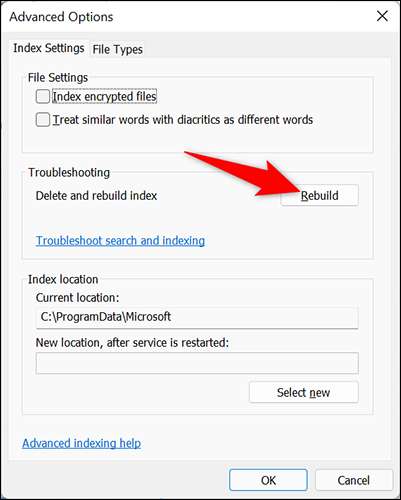
Dalam prompt yang muncul, klik "OK" untuk terus membangun kembali indeks.
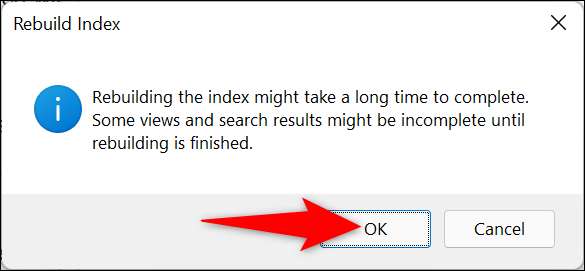
Anda sekarang berada di jendela "Opsi Pengindeksan". Di sini, di atas, Anda akan melihat status bangunan indeks saat ini. Waktu yang dibutuhkan untuk membangun kembali indeks tergantung pada Berapa banyak file yang ada di PC Anda . Jika Anda memiliki banyak file, prosesnya dapat memakan waktu beberapa menit.
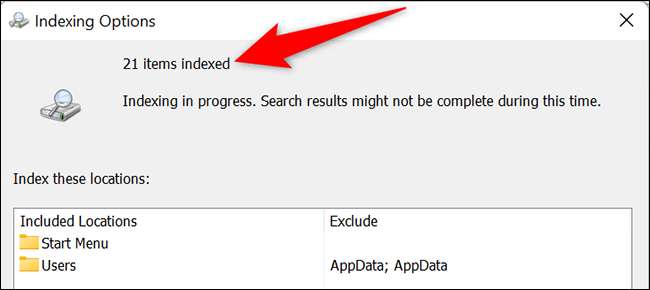
Ketika indeks dibangun kembali, jenis file Anda yang dikecualikan tidak akan lagi muncul dalam hasil pencarian Anda. Menikmati!
Pada catatan terkait, apakah Anda tahu Windows 11 tidak menunjukkan file tersembunyi secara default, tetapi Anda bisa membuatnya menunjukkan file-file itu dengan opsi?
TERKAIT: Cara Menampilkan File Tersembunyi di Windows 11






